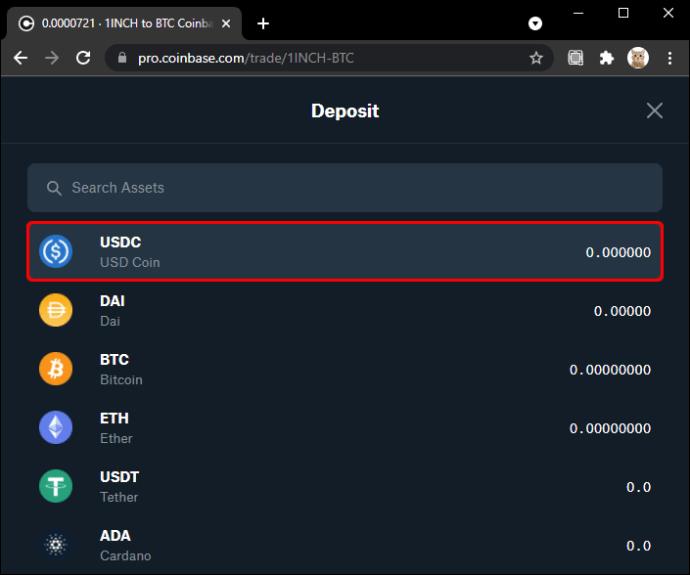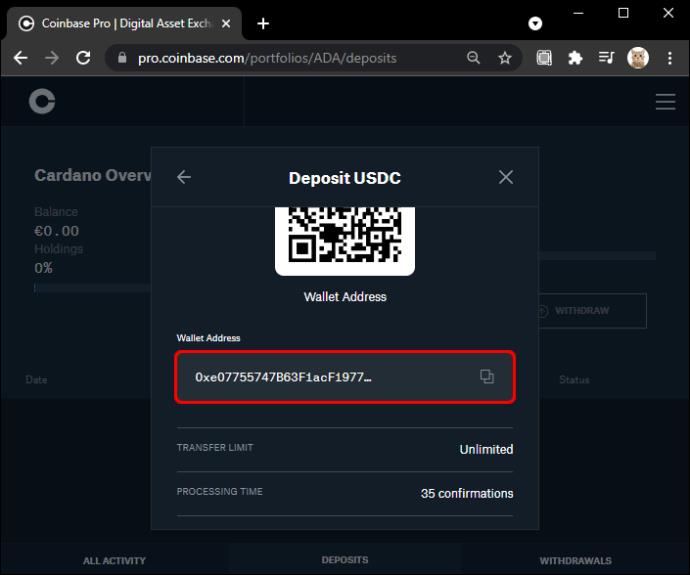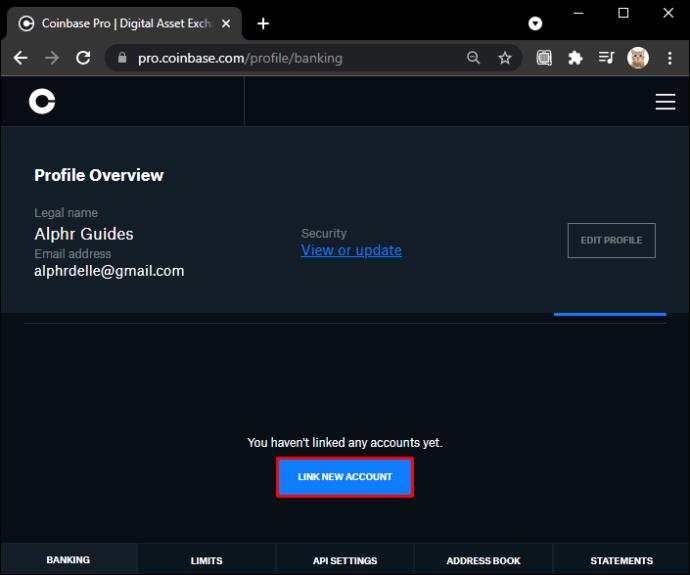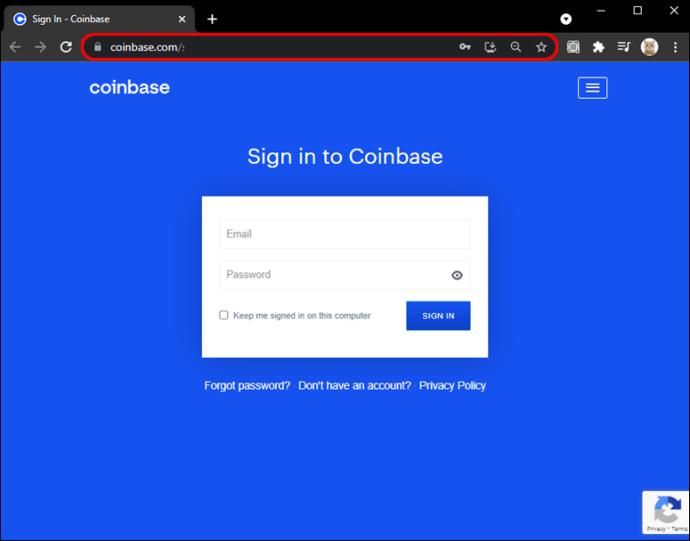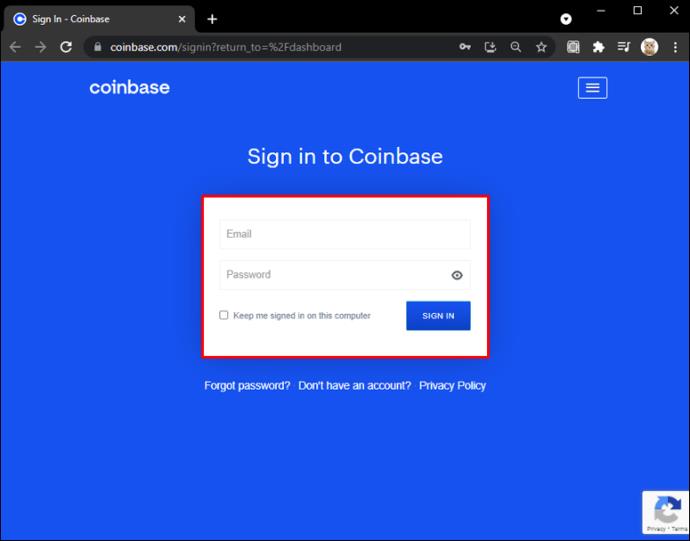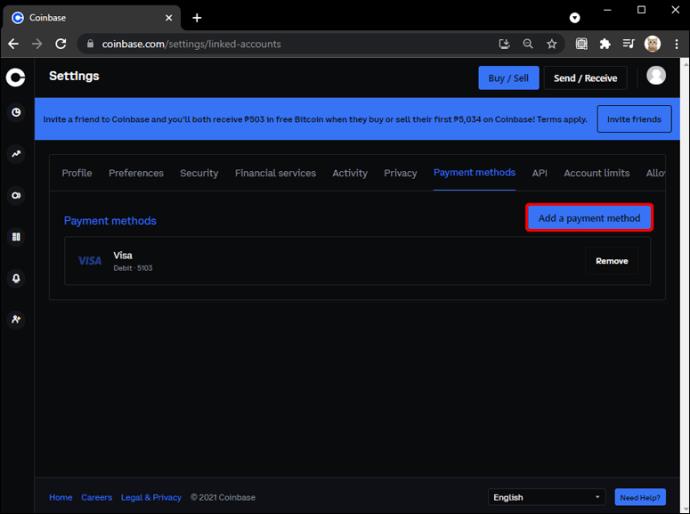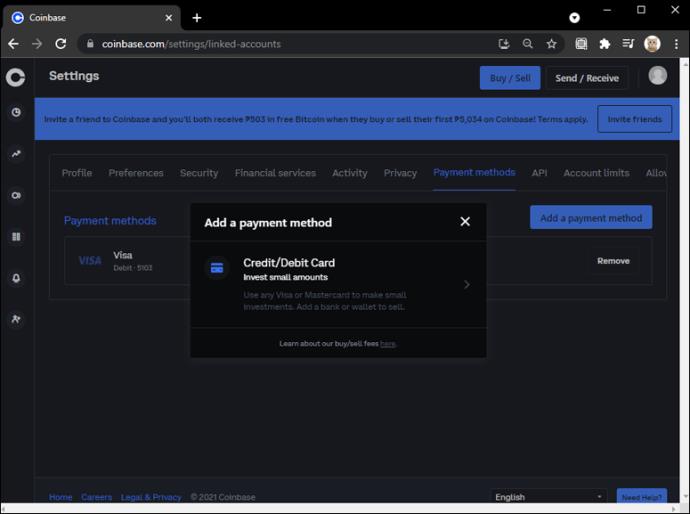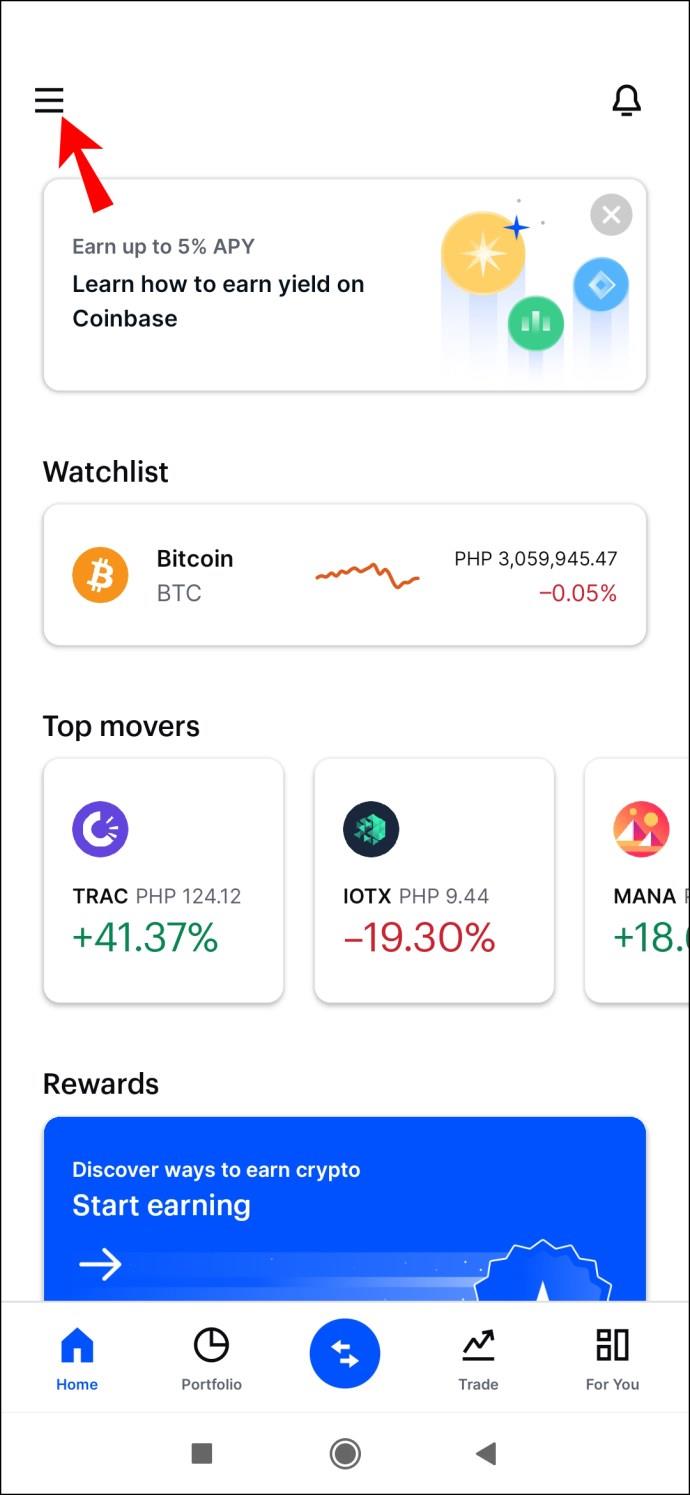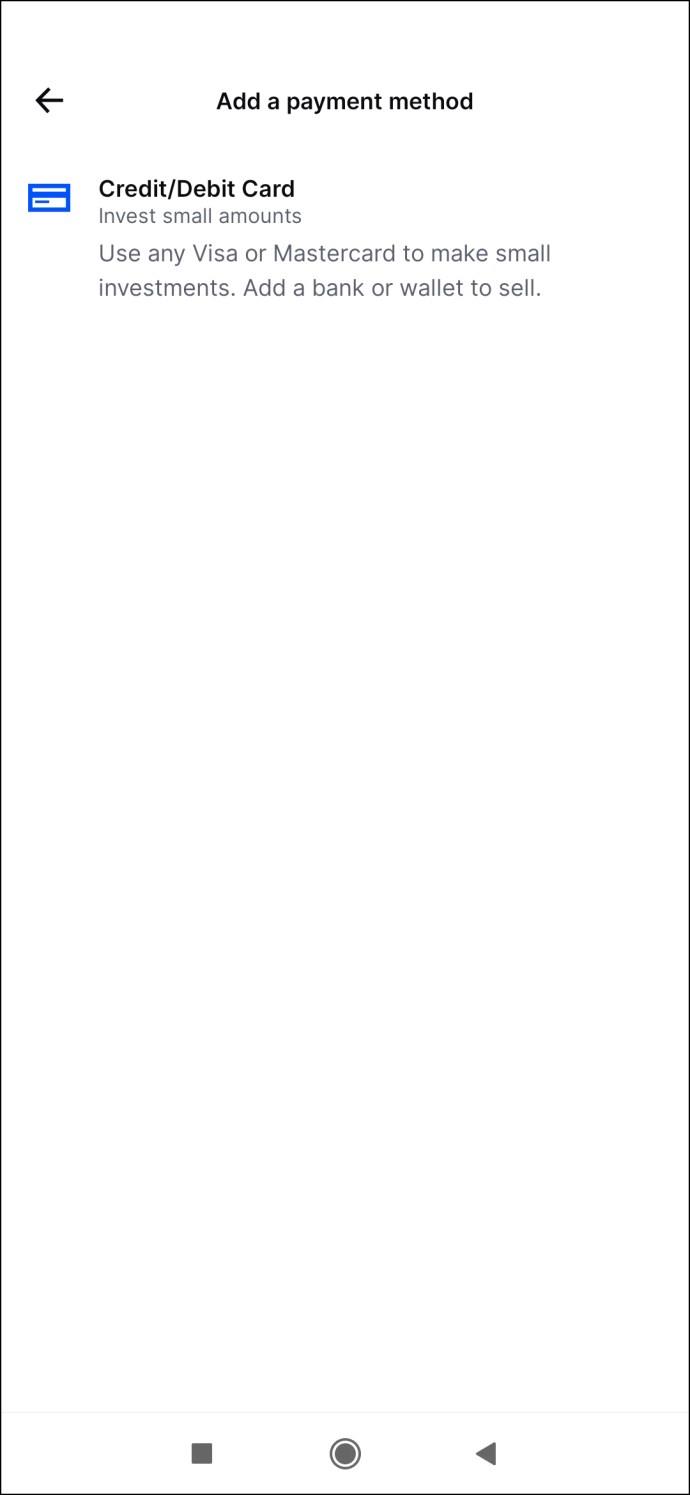ลิงค์อุปกรณ์
เมื่อเร็ว ๆ นี้ Coinbase ได้สร้างตัวเองให้เป็นหนึ่งในการแลกเปลี่ยนที่ได้รับความนิยมมากที่สุดสำหรับการซื้อและขายสกุลเงินดิจิทัล มีเหรียญหลากหลายประเภทในราคาที่เหมาะสมและมีสภาพคล่องสูง ทำให้ง่ายต่อการซื้อขายระหว่างสกุลเงินดิจิทัลหรือเงินสดออก

แต่ถ้าคุณต้องการใส่สกุลเงินคำสั่ง (USD) ลงในบัญชี Coinbase ของคุณล่ะ? คุณจะทำอย่างไรกับมัน?
บทความนี้จะแนะนำคุณเกี่ยวกับขั้นตอนการฝากเงินเข้าบัญชี Coinbase ของคุณและตั้งค่าให้คุณพร้อมสำหรับการซื้อขาย
วิธีฝากเงินใน Coinbase บนพีซี
หากคุณอยู่ในสหรัฐอเมริกา คุณสามารถเติมเงินในบัญชี Coinbase ของคุณด้วยการโอนเงิน การโอนเงินผ่าน ACH หรือ PayPal มาดูกันว่าแต่ละตัวเลือกทำงานอย่างไร:
(a) การโอนเงินผ่านธนาคาร
การโอนเงินคือการโอนเงินทางอิเล็กทรอนิกส์จากบัญชีธนาคารหนึ่งไปยังอีกบัญชีหนึ่ง เมื่อคุณดำเนินการโอนเงินผ่านธนาคาร เท่ากับคุณสั่งให้ธนาคารของคุณโอนเงินสดจากบัญชีของคุณไปยังบัญชี Coinbase ของคุณ
ต่อไปนี้เป็นวิธีการเริ่มต้นการโอนเงินจากบัญชีธนาคารของคุณไปยังบัญชี Coinbase ของคุณ:
- เปิดเบราว์เซอร์ของคุณและไปที่เว็บไซต์ Coinbase อย่างเป็น ทางการ

- ป้อนข้อมูลรับรองของคุณเพื่อลงชื่อเข้าใช้

- เมื่อคุณลงชื่อเข้าใช้แล้ว ให้คลิกที่ “ซื้อขาย” เพื่อไปยังส่วนการซื้อขายในบัญชีของคุณ

- ใต้ “ยอดคงเหลือใน Wallet” คลิกที่ “ฝากเงิน” แท็บ "ยอดคงเหลือใน Wallet" อยู่ที่ด้านซ้ายของหน้าจอ

- คลิกที่ "ประเภทสกุลเงิน" และเลือก "USD" จากเมนูแบบเลื่อนลง
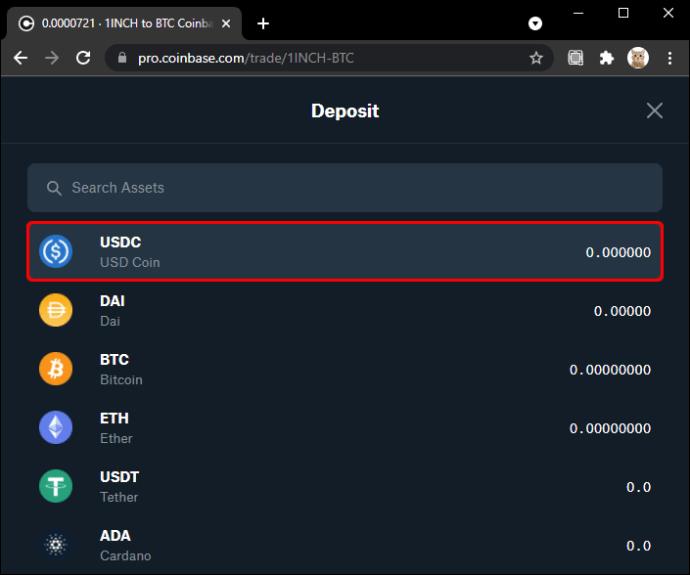
- คลิกที่ “โอนเงินผ่านธนาคาร” จากนั้นคุณจะได้รับรหัสอ้างอิงเฉพาะหรือหมายเลขบัญชีส่วนบุคคลเพื่อช่วยคุณเริ่มต้นการโอน
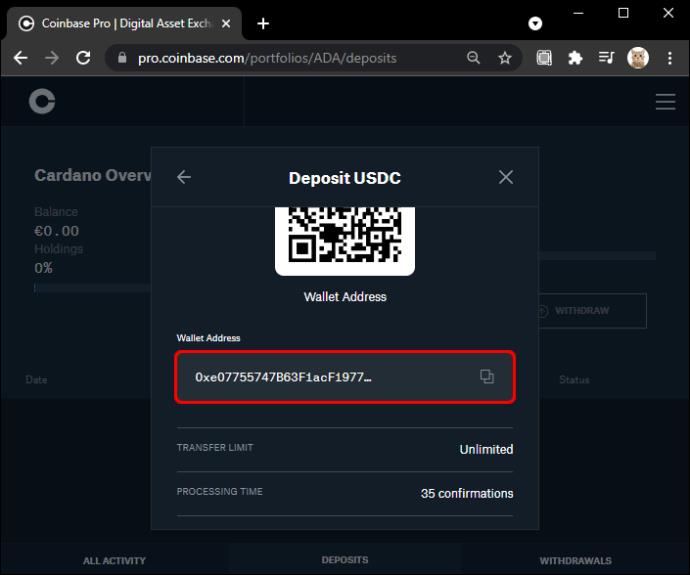
- ทำตามคำแนะนำบนหน้าจอเพื่อดำเนินการให้เสร็จสิ้น
เมื่อคุณเริ่มการโอนเงินผ่านธนาคารแล้ว เงินจะเข้าบัญชี Coinbase ของคุณภายใน 24 ชั่วโมง ในความเป็นจริง หากคุณเริ่มดำเนินการภายในเวลา 13.00 น. PT เงินจะเข้าบัญชีของคุณในวันเดียวกัน
ข้อเสีย การโอนเงินผ่านธนาคารแต่ละครั้งจะมีค่าใช้จ่าย $10
นอกจากนี้ Coinbase จะรับสายก็ต่อเมื่อตรงตามเงื่อนไขต่อไปนี้:
- ชื่อของการโอนเงินผ่านธนาคารจะต้องตรงกับชื่อในบัญชี Coinbase ของคุณ ซึ่งหมายความว่าคุณไม่สามารถเริ่มการโอนเงินผ่านธนาคารจากบัญชีของบุคคลอื่นได้
- การโอนเงินต้องเริ่มต้นจากบัญชีธนาคารในสหรัฐอเมริกา
- การโอนเงินต้องเริ่มต้นจากบัญชีที่เชื่อมโยงกับบัญชี Coinbase ของคุณแล้ว
- การทำธุรกรรมผ่านธนาคารต้องมีรหัสการตั้งค่าหรือหมายเลขบัญชี Coinbase ของคุณ
(b) การโอนเงินผ่านธนาคาร ACH
หากคุณไม่สะดวกจ่ายเงิน $10 เพื่อฝากเงินเข้าบัญชี Coinbase ของคุณด้วยการโอนเงิน คุณสามารถลองโอนเงินผ่านธนาคาร ACH ได้ฟรี 100% แต่มันคืออะไรและทำงานอย่างไร?
การโอนเงินผ่านธนาคาร ACH (สำนักหักบัญชีอัตโนมัติ) เป็นระบบอิเล็กทรอนิกส์ที่ใช้ในการโอนเงินระหว่างธนาคาร การโอน ACH ไม่ใช้ระบบโอนเงินภายในธนาคารของคุณ ซึ่งแตกต่างจากการโอนเงินผ่านสาย แต่เงินจะไหลผ่านสำนักหักบัญชีภายนอกที่ได้รับใบอนุญาต
- เปิดเบราว์เซอร์ของคุณและไปที่เว็บไซต์ Coinbase อย่างเป็น ทางการ

- ป้อนข้อมูลรับรองของคุณเพื่อลงชื่อเข้าใช้

- เชื่อมโยงบัญชีธนาคารของคุณกับบัญชี Coinbase ของคุณ
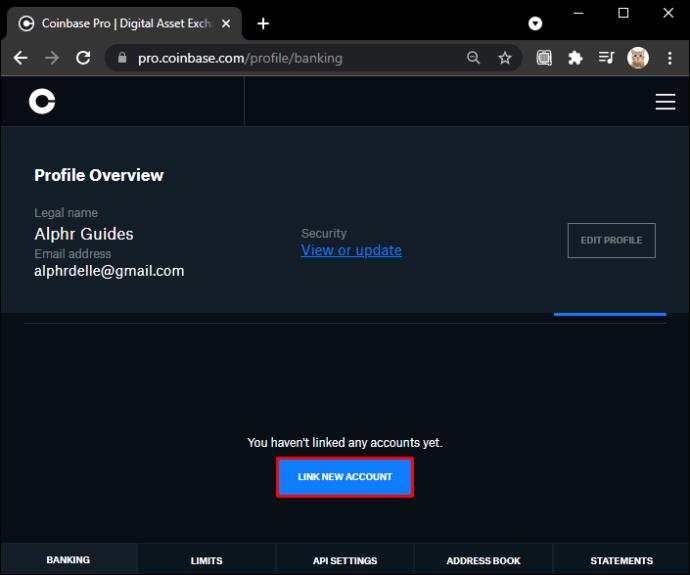
- คลิกที่ “Trade” เพื่อเปิดส่วนการจัดการธุรกรรมของคุณ

- เลือก "เงินฝาก" จากเมนูย่อย "ยอดคงเหลือในกระเป๋าเงิน"
- คลิกที่ "ประเภทสกุลเงิน" และเลือก "USD" จากเมนูแบบเลื่อนลง
- คลิกที่ “บัญชีธนาคาร”
- เลือกบัญชีธนาคารของคุณจากเมนูแบบเลื่อนลง โปรดทราบว่าบัญชีธนาคารจะปรากฏที่นี่หากเชื่อมโยงกับบัญชี Coinbase ของคุณแล้วเท่านั้น
- ป้อนจำนวนเงินที่คุณต้องการฝาก
- คลิกที่ “ฝาก USD” เพื่อเสร็จสิ้นกระบวนการ
และนั่นแหล่ะ ข้อเสียเพียงอย่างเดียวคือการโอนเงินผ่านธนาคารของ ACH ใช้เวลาสามถึงห้าวัน วิธีนี้ใช้ไม่ได้หากคุณต้องการฝากเงินและเริ่มซื้อขายในวันเดียวกัน
(ค) เพย์พาล
ในตอนแรก Coinbase อนุญาตให้ลูกค้าเติมเงินในบัญชีโดยใช้การโอนเงินผ่านธนาคารหรือธุรกรรม ACH ทุกวันนี้ คุณมีตัวเลือกในการเติมเงินโดยตรงจากบัญชี PayPal ของคุณ
นี่คือวิธีการทำงาน:
- เชื่อมโยงบัญชี PayPal ของคุณกับบัญชี Coinbase
- คลิกที่ “ซื้อขาย” ซึ่งจะเป็นการเปิดส่วนการจัดการธุรกรรมของคุณ
- คลิกที่ "ฝากเงิน" ใต้เมนูย่อย "ยอดคงเหลือในกระเป๋าเงิน"
- คลิกที่ “ประเภทสกุลเงิน” และเลือก “USD”
- คลิกที่ “PayPal”
- ทำตามคำแนะนำบนหน้าจอเพื่อดำเนินการให้เสร็จสิ้น
วิธีฝากเงินใน Coinbase จาก iPhone
หาก iPhone เป็นอุปกรณ์พกพาที่คุณเลือก คุณสามารถใช้อุปกรณ์นั้นเพื่อฝากเงินเข้าบัญชี Coinbase ของคุณได้ อุปกรณ์ iOS รองรับวิธีการฝากเงินดังต่อไปนี้:
(a) การโอนเงินผ่านธนาคาร
ในการโอนเงินเข้าบัญชีของคุณ:
- เปิดแอพมือถือ Coinbase ของคุณและลงชื่อเข้าใช้
- เชื่อมโยงบัญชีธนาคารของคุณกับบัญชี Coinbase ของคุณ
- เปิดหน้า "ผลงาน"
- แตะที่กระเป๋าเงิน USD ของคุณ
- แตะที่ “เพิ่มเงินสด”
- เลือก “โอนเงินผ่านธนาคาร” จากตัวเลือกที่มี
- ทำตามคำแนะนำบนหน้าจอเพื่อดำเนินการให้เสร็จสิ้น
(b) การถ่ายโอน ACH
แอพ Coinbase สำหรับ iPhone ยังรองรับการโอนเงิน ACH นี่คือวิธีการทำงานของตัวเลือกนี้:
- เปิดแอพมือถือ Coinbase ของคุณและลงชื่อเข้าใช้
- เชื่อมโยงบัญชีธนาคารของคุณกับบัญชี Coinbase ของคุณ
- แตะที่ “ผลงาน” นี่ควรเปิดส่วนใหม่ที่คุณสามารถจัดการกระเป๋าเงิน fiat ของคุณได้
- แตะที่กระเป๋าเงิน USD ของคุณ
- แตะที่ “เพิ่มเงินสด”
- เลือก “บัญชีธนาคาร” จากตัวเลือกที่มี
- ทำตามคำแนะนำบนหน้าจอเพื่อดำเนินการให้เสร็จสิ้น
(ค) เพย์พาล
ในการฝากเงินผ่าน PayPal:
- เปิดแอพมือถือ Coinbase ของคุณและลงชื่อเข้าใช้
- เชื่อมโยงบัญชี PayPal ของคุณกับบัญชี Coinbase
- เปิดหน้า "ผลงาน"
- แตะที่กระเป๋าเงิน USD ของคุณ
- แตะที่ “เพิ่มเงินสด”
- แตะที่ “PayPal”
- ทำตามคำแนะนำบนหน้าจอเพื่อดำเนินการให้เสร็จสิ้น
วิธีฝากเงินใน Coinbase จากโทรศัพท์ Android
หากคุณเปิดบัญชี Coinbase ผ่านทางแอพเฉพาะสำหรับ Android คุณสามารถเพิ่มเงินสดในบัญชีของคุณเพื่อเตรียมพร้อมสำหรับการทำธุรกรรม crypto เช่นเดียวกับ iPhone คุณสามารถทำได้ผ่านการโอนเงินผ่านธนาคาร การโอน ACH หรือ PayPal
(a) การโอนเงินผ่านธนาคาร
หากต้องการเพิ่มเงินสดผ่านการโอนเงินผ่านธนาคาร สิ่งที่ต้องทำมีดังนี้
- เปิดแอพมือถือ Coinbase ของคุณและป้อนข้อมูลประจำตัวของคุณเพื่อลงชื่อเข้าใช้ หากคุณไม่มีแอพ คุณสามารถดาวน์โหลดได้ที่Google App Storeได้ฟรี
- เชื่อมโยงบัญชีธนาคารของคุณกับบัญชี Coinbase ของคุณ
- เมื่อคุณเชื่อมโยงบัญชีธนาคารของคุณแล้ว ให้เปิดหน้า "พอร์ตโฟลิโอ"
- แตะที่กระเป๋าเงิน USD ของคุณ
- แตะที่ “เพิ่มเงินสด”
- เลือก “โอนเงินผ่านธนาคาร” จากนั้นทำตามคำแนะนำบนหน้าจอเพื่อดำเนินการให้เสร็จสิ้น
(b) การถ่ายโอน ACH
Coinbase ยังมีให้บริการสำหรับอุปกรณ์ Android แอพรองรับการโอนเงิน ACH ซึ่งหมายความว่าคุณสามารถย้ายเงินระหว่างบัญชีธนาคารและ Coinbase ได้ในไม่กี่วินาที นี่คือวิธี:
- เปิดแอพมือถือ Coinbase ของคุณและลงชื่อเข้าใช้
- เพิ่มบัญชีธนาคารของคุณเป็นวิธีการชำระเงินในบัญชี Coinbase ของคุณ
- แตะที่ “ผลงาน”
- แตะที่ “USD”
- แตะที่ “เพิ่มเงินสด”
- เลือก “บัญชีธนาคาร”
- ทำตามคำแนะนำบนหน้าจอเพื่อดำเนินการให้เสร็จสิ้น
(ค) เพย์พาล
วิธีเพิ่มเงินสดผ่าน PayPal:
- เปิดแอพมือถือ Coinbase ของคุณและลงชื่อเข้าใช้
- เชื่อมโยงบัญชี PayPal ของคุณกับบัญชี Coinbase
- แตะที่ “ผลงาน” เพื่อเปิดส่วนการจัดการเงินสดของคุณ
- แตะที่กระเป๋าเงิน USD ของคุณ
- แตะที่ “เพิ่มเงินสด”
- แตะที่ “PayPal”
- ทำตามคำแนะนำบนหน้าจอเพื่อดำเนินการให้เสร็จสิ้น
จะเชื่อมโยงวิธีการชำระเงินบน Coinbase ได้อย่างไร
ดังที่คุณได้ระบุไว้ คุณต้องเชื่อมโยงวิธีการชำระเงินที่คุณต้องการกับบัญชี Coinbase ของคุณก่อนจึงจะสามารถฝากเงินได้สำเร็จ สำหรับการโอนเงินผ่านธนาคารและ ACH คุณต้องเชื่อมโยงบัญชีธนาคารของคุณ ในขณะที่สำหรับการฝากเงินด้วย PayPal คุณต้องเชื่อมโยงบัญชี PayPal ของคุณ
สิ่งที่ดีคือการเพิ่มวิธีการชำระเงินเหล่านี้ทำได้ง่าย
หากต้องการเพิ่มวิธีการชำระเงินขณะใช้พีซี ให้ทำดังต่อไปนี้:
- เปิดเบราว์เซอร์ของคุณและไปที่เว็บไซต์ Coinbase อย่างเป็น ทางการ
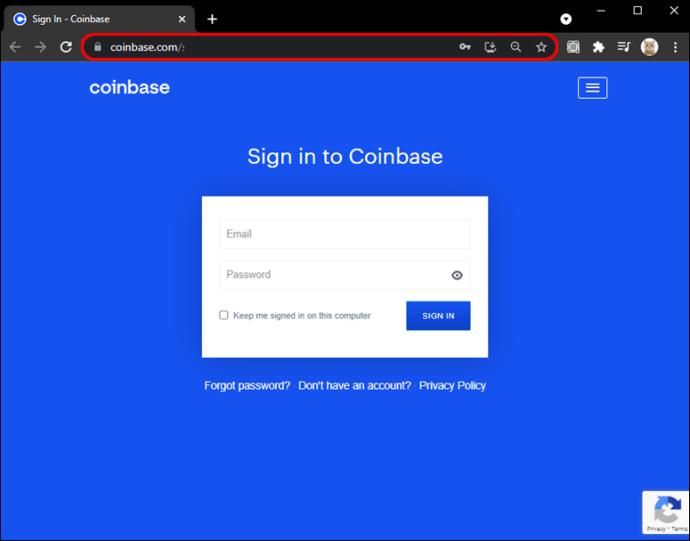
- ลงชื่อเข้าใช้บัญชี Coinbase ของคุณและคลิกที่ “วิธีการชำระเงิน”
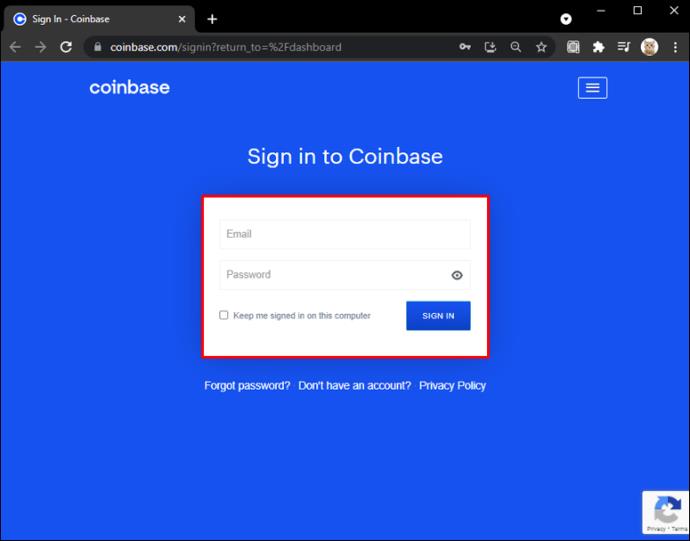
- คลิกที่ “เพิ่มวิธีการชำระเงิน”
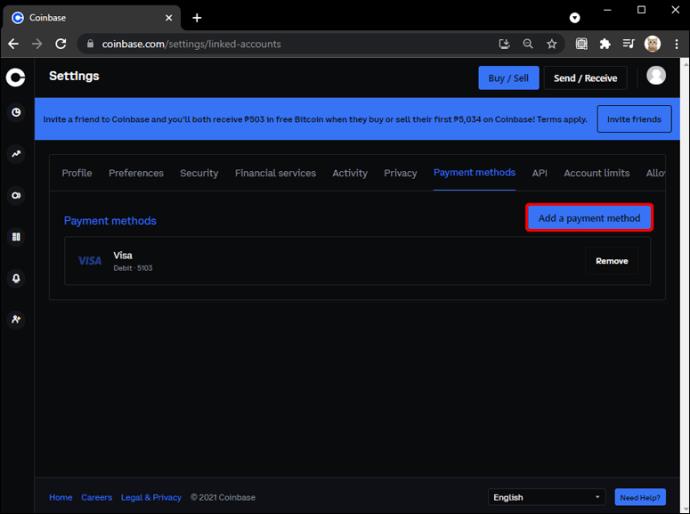
- เลือกประเภทบัญชีที่คุณต้องการเพิ่มและปฏิบัติตามคำแนะนำบนหน้าจอเพื่อดำเนินการให้เสร็จสิ้น
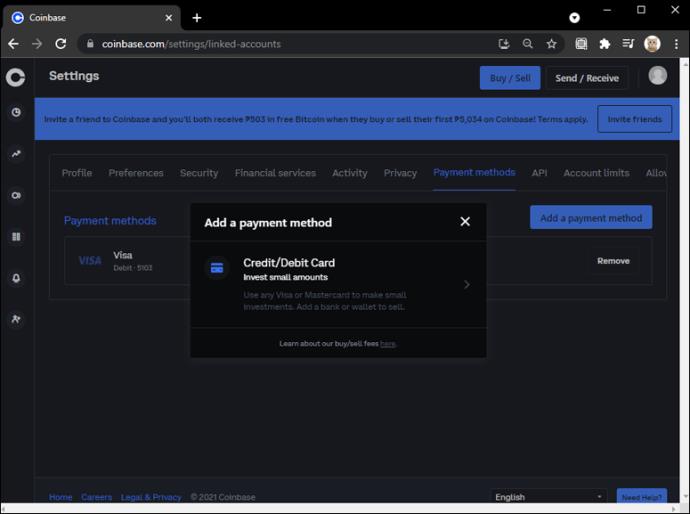
ในการเพิ่มวิธีการชำระเงินผ่านแอพมือถือ Coinbase:
- เปิดแอปของคุณและไปที่การตั้งค่า โดยคลิกที่เส้นแนวนอนสามเส้นที่มุมขวาบน
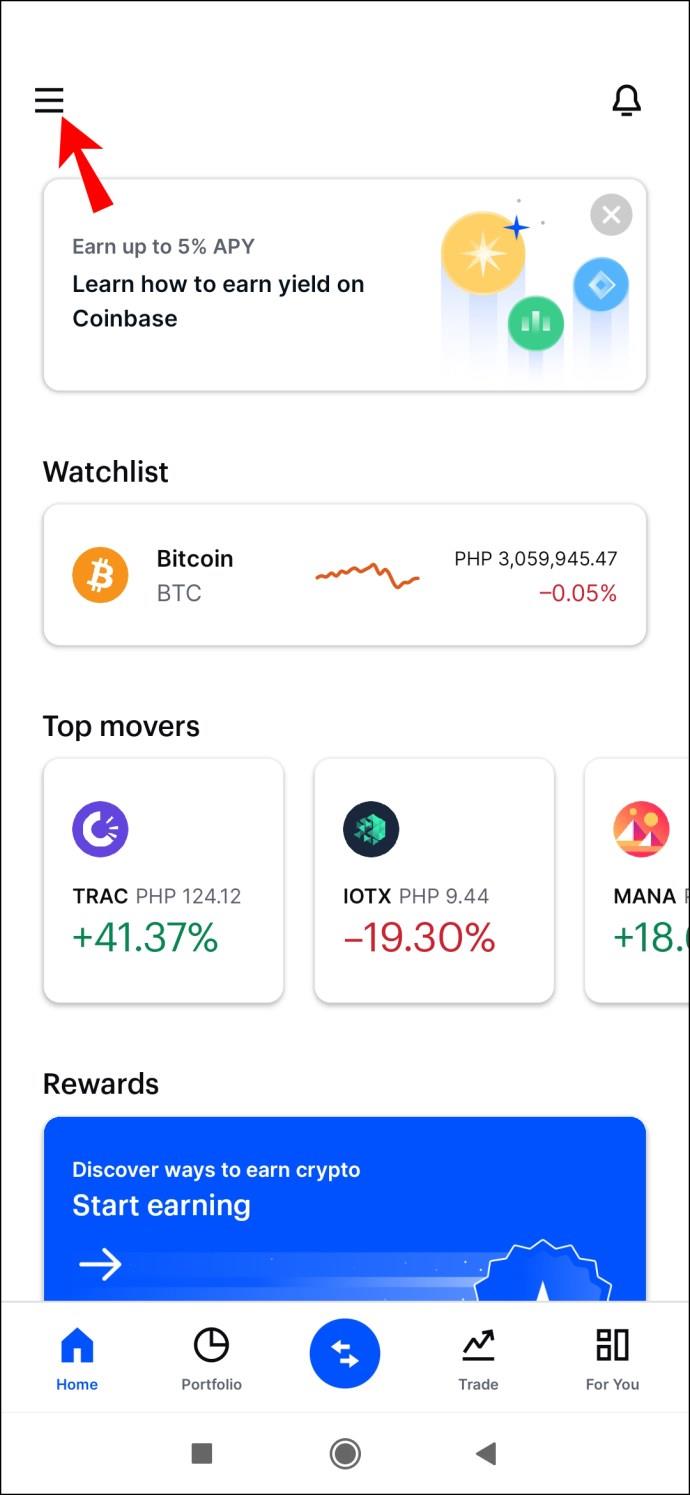
- แตะที่ “วิธีการชำระเงิน”
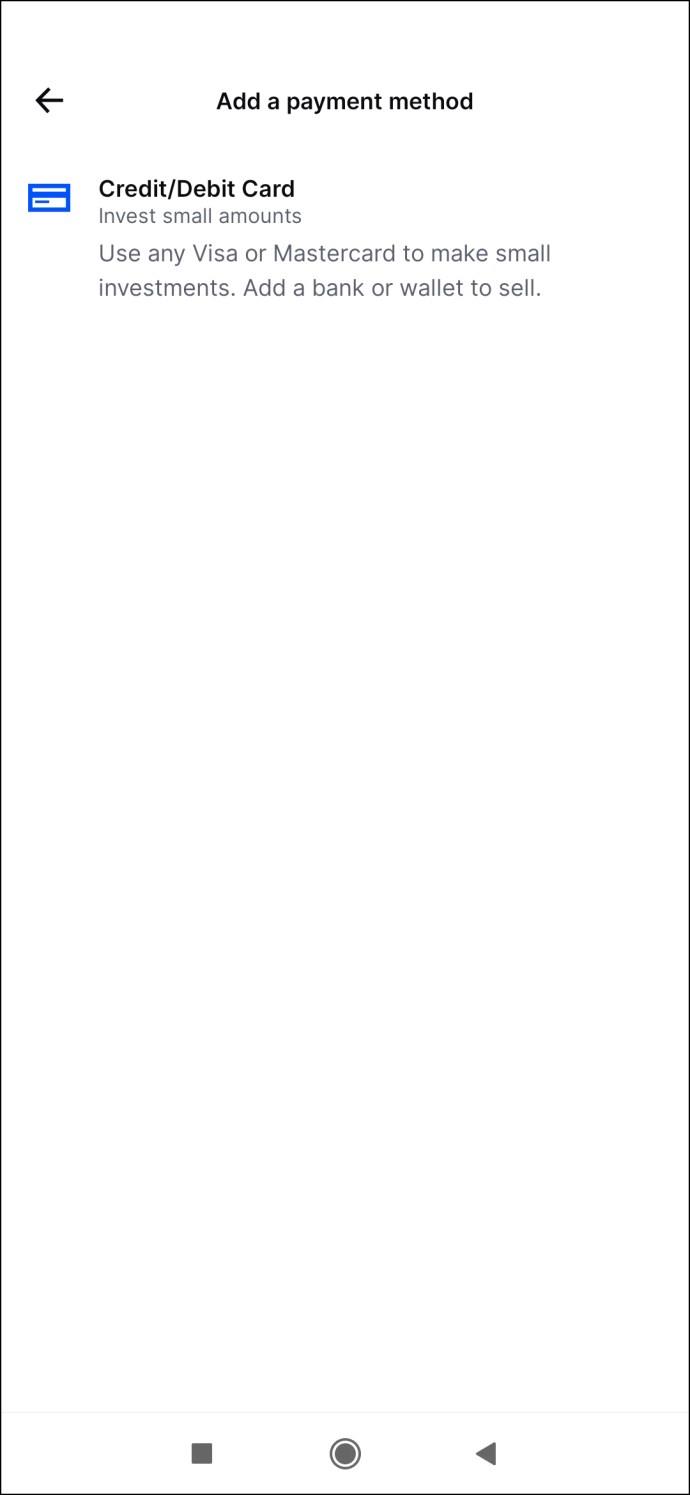
- เลือกประเภทบัญชีที่คุณต้องการเชื่อมโยงจากรายการตัวเลือกที่มีอยู่
- ทำตามคำแนะนำบนหน้าจอเพื่อยืนยันวิธีการชำระเงินใหม่ของคุณ
คำถามที่พบบ่อยเพิ่มเติม
มีค่าธรรมเนียมในการฝากเงินเข้า Coinbase หรือไม่?
วิธีการชำระเงินบางวิธีอาจมีค่าธรรมเนียม แต่บางวิธีก็ไม่เสียค่าธรรมเนียม ตัวอย่างเช่น การเพิ่มเงินสดผ่านการโอนเงินผ่านธนาคารจะมีค่าธรรมเนียมคงที่ $20 แต่ไม่มีค่าใช้จ่ายหากคุณฝากเงินผ่านการโอน ACH หรือ PayPal
ใช้เวลานานแค่ไหนในการฝากเข้าบัญชี Coinbase?
การโอนเงินผ่านธนาคารจะดำเนินการภายใน 24 ชั่วโมง แต่ถ้าคุณเริ่มการโอนเงินก่อน 13.00 น. PT เงินจะถูกฝากเข้าบัญชีของคุณในวันเดียวกัน
การโอน ACH ใช้เวลาสามถึงห้าวัน แต่การฝาก PayPal จะเกิดขึ้นทันที
Coinbase อนุญาตให้ฝากเงินจากบัตรเครดิตหรือไม่?
ปัจจุบัน ระบบการโอนเงินของ Coinbase-PayPal ไม่รองรับการฝากเงินไปยังบัตรเครดิต บัตรเติมเงิน หรือบัตรบัญชีธุรกิจ แต่โชคดีที่ทุกวันนี้คุณมีตัวเลือกในการเติมเงินโดยตรงจากบัญชี PayPal ของคุณ อย่างไรก็ตาม บัญชี PayPal ของคุณต้องเชื่อมโยงกับบัญชีธนาคารของคุณ
เพิ่มเงินสดและปลดล็อคคำสั่งซื้อ
Coinbase นำเสนอวิธีง่ายๆ ในการซื้อ ขาย และจัดเก็บสกุลเงินดิจิทัล หากคุณสนใจที่จะลงทุนหรือซื้อขาย Bitcoin, Ethereum, Litecoin หรือสกุลเงินดิจิทัลอื่น ๆ ในตลาดปัจจุบัน คุณเพียงแค่เพิ่มเงินสดในบัญชีของคุณและเริ่มทำการสั่งซื้อ
คุณมีบัญชี Coinbase หรือไม่? คุณได้ลองเพิ่มเงินสดโดยใช้วิธีการใด ๆ ที่กล่าวถึงในบทความนี้หรือไม่? เราชอบที่จะรู้ว่าทุกอย่างดำเนินไปอย่างไร
อย่าลังเลที่จะแบ่งปันประสบการณ์ของคุณในส่วนความคิดเห็นด้านล่าง